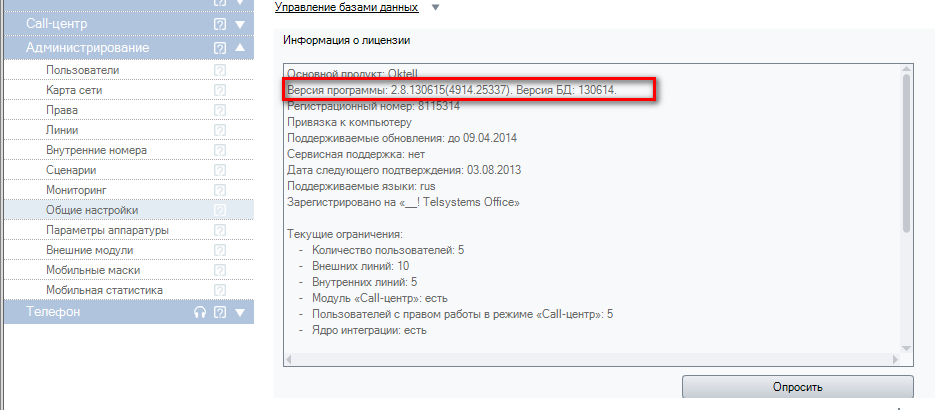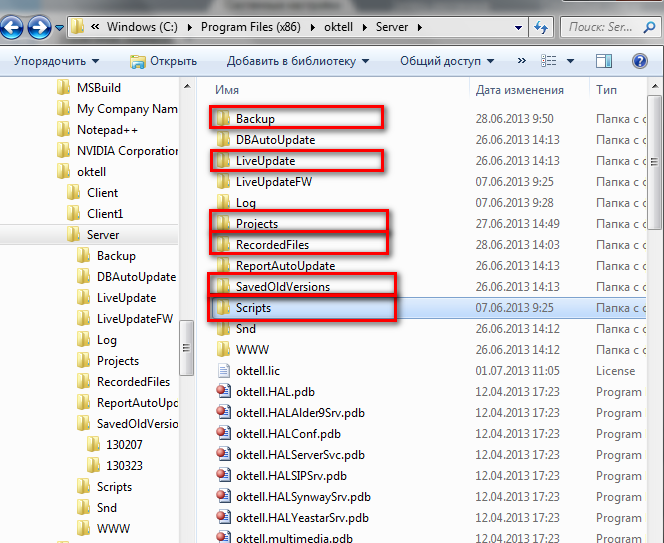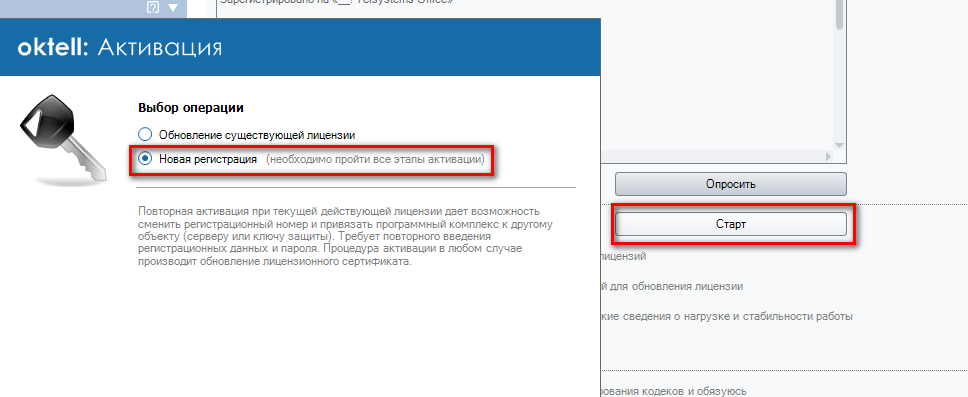Резервное копирование и восстановление сервера — различия между версиями
м (переименовал «Восстановление сценария из папки backup» в «Резервное копирование и восстановление сервера») |
|||
| Строка 1: | Строка 1: | ||
| − | + | При переносе сервера необходимо совершить следующие действия: | |
| − | + | 1. Из раздела "Администрирование-Общие настройки-Информация о лицензии" перепишите '''данные о версии системы'''. | |
| − | |||
| − | + | [[Файл:Перенос 1.PNG | center]] | |
| − | + | 2. Остановите службу '''Oktellserver''' | |
| + | net stop oktellserver | ||
| − | + | 3. Сохраните каталог сервера Oktell (по-умолчанию C:\Program Files\Oktell\Server\) | |
| + | Вообще говоря, можно не сохранять все папки из каталога server. Важно сохранить только 6 папок: | ||
| − | -- | + | * '''Projects''' - папка со всеми проектами раздела Call-центр |
| + | * '''Scripts''' - папка со всеми сценариями раздела Администрирования | ||
| − | + | * '''RecordedFiles''' - папка со всеми записями разговоров | |
| − | ''' | + | * '''SavedOldVersions''' - папка, хранящая backup старых версий (backup создается всякий раз перед обновлением) |
| − | ''' | + | * '''LiveUpdate''' - папка, хранящая обновления для клиентских приложений |
| − | ''' | + | * '''Backup''' - папка, хранящая backup баз данных, которые были произведены системой автоматически (например, по расписанию) |
| + | |||
| + | |||
| + | [[Файл:Перенос 2.PNG | center]] | ||
| + | |||
| + | |||
| + | 4. Сохраните 3 базы в SQL | ||
| + | |||
| + | * oktell | ||
| + | |||
| + | * oktell_settings | ||
| + | |||
| + | * oktell_cc_temp | ||
| + | |||
| + | Более подробно в статье [[Резервное_копирование_и_восстановление_баз_данных]] | ||
| + | |||
| + | '''Порядок восстановления:''' | ||
| + | |||
| + | 1. Установите на новой (или обновленной) машине Oktell и обновите его до той же версии, что использовалась у вас до этого. | ||
| + | |||
| + | 2. Остановите службу Oktellserver. | ||
| + | |||
| + | net stop oktellserver | ||
| + | |||
| + | 3. Замените каталог сервера Oktell сохраненным ранее. | ||
| + | |||
| + | 4. Восстановите базы данных. Более подробно в статье [[Резервное_копирование_и_восстановление_баз_данных]] | ||
| + | |||
| + | 5. Запустите службу oktellserver | ||
| + | |||
| + | net start oktellserver | ||
| + | |||
| + | 6. После переноса oktell на другой сервер вам необходимо '''запросить новую лицензию у прикрепленного за вами менеджера'''. | ||
| + | |||
| + | После получения лицензии зайдите в '''Администрирование''' -> '''Общие настройки''' -> '''Информация о лицензии''' -> '''Старт''' -> '''Новая регистрация''' | ||
| + | |||
| + | |||
| + | [[Файл:Перенос3.PNG | center]] | ||
Версия 12:16, 3 декабря 2013
При переносе сервера необходимо совершить следующие действия:
1. Из раздела "Администрирование-Общие настройки-Информация о лицензии" перепишите данные о версии системы.
2. Остановите службу Oktellserver
net stop oktellserver
3. Сохраните каталог сервера Oktell (по-умолчанию C:\Program Files\Oktell\Server\)
Вообще говоря, можно не сохранять все папки из каталога server. Важно сохранить только 6 папок:
- Projects - папка со всеми проектами раздела Call-центр
- Scripts - папка со всеми сценариями раздела Администрирования
- RecordedFiles - папка со всеми записями разговоров
- SavedOldVersions - папка, хранящая backup старых версий (backup создается всякий раз перед обновлением)
- LiveUpdate - папка, хранящая обновления для клиентских приложений
- Backup - папка, хранящая backup баз данных, которые были произведены системой автоматически (например, по расписанию)
4. Сохраните 3 базы в SQL
- oktell
- oktell_settings
- oktell_cc_temp
Более подробно в статье Резервное_копирование_и_восстановление_баз_данных
Порядок восстановления:
1. Установите на новой (или обновленной) машине Oktell и обновите его до той же версии, что использовалась у вас до этого.
2. Остановите службу Oktellserver.
net stop oktellserver
3. Замените каталог сервера Oktell сохраненным ранее.
4. Восстановите базы данных. Более подробно в статье Резервное_копирование_и_восстановление_баз_данных
5. Запустите службу oktellserver
net start oktellserver
6. После переноса oktell на другой сервер вам необходимо запросить новую лицензию у прикрепленного за вами менеджера.
После получения лицензии зайдите в Администрирование -> Общие настройки -> Информация о лицензии -> Старт -> Новая регистрация